Microsoft coloca anúncios no menu Iniciar do Windows 11. Como se livrar deles?
A Microsoft, o gigante da tecnologia que conta com um conjunto de serviços impressionante, aparentemente decidiu lucrar ainda mais às custas dos usuários do Windows ao introduzir anúncios no menu Iniciar.
A seção "Recomendados" do menu Iniciar agora mostrará alguns aplicativos da Microsoft Store “de um pequeno conjunto de desenvolvedores selecionados,” de acordo com a empresa. Em teoria, esta ação teria o propósito de ajudar os usuários a descobrir aplicativos novos e “incríveis”, mas a realidade é que ela representa um risco de tomar conta da tela com distrações desnecessárias.
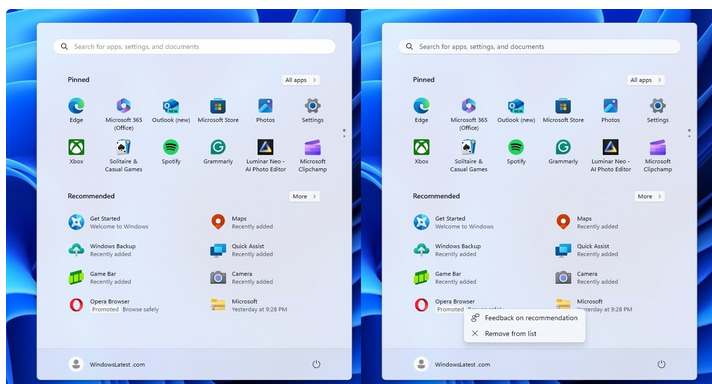
Fonte: WindowsLatest
Aos usuários que já atualizaram o sistema operacional para a sua última versão, será exibida não apenas uma nova distribuição dos seus aplicativos preferidos, mas também recomendações de aplicativos de terceiros. A novidade está disponível apenas para usuários individuais. Computadores de empresas, classificados como dispositivos comerciais, estão livres dos anúncios intrusivos.
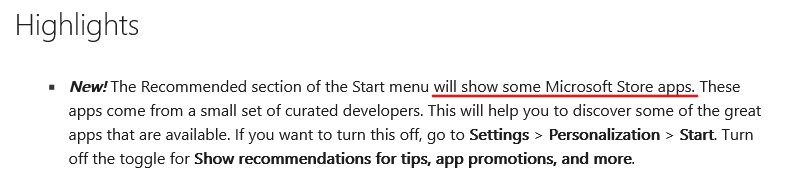
Se você está entre os usuários que consideram essa funcionalidade como um incômodo, e não um benefício, existe uma maneira de desativá-la. Basta ir a Configurações > Personalização > Iniciar e desmarcar a opção Mostrar recomendações de dicas, promoções de aplicativos e mais. Também é possível alterar o layout de exibição selecionando “Mais pins” para minimizar o espaço tomado pela seção de recomendações.
Por mais que a Microsoft nos dê a opção de desativação, é uma pena que precisem recorrer a este tipo de medida para ganhar controle sobre a experiência de seus usuários. Ao ativar esta funcionalidade por padrão e oferecer um processo extenso para desativá-la, a Microsoft demonstra uma completa falta de consideração pela autonomia dos usuários, levantando a seguinte questão: por que forçar os usuários a buscar uma solução para a desativação de uma funcionalidade que eles nem sequer solicitaram?
E não para por aí: o próximo alvo é a página de configurações
Mas não é apenas o Menu Iniciar que está programado para ser inundado com anúncios. Na última versão lançada para o canal Windows 11 Insider Dev, a Microsoft introduziu, juntamente com correções e melhorias, um novo espaço publicitário na página inicial das Configurações, promovendo seu serviço de assinatura Game Pass. Esta recomendação será exibida para usuários que jogam ativamente em seus PCs e estão conectados ao Windows com sua conta da Microsoft.
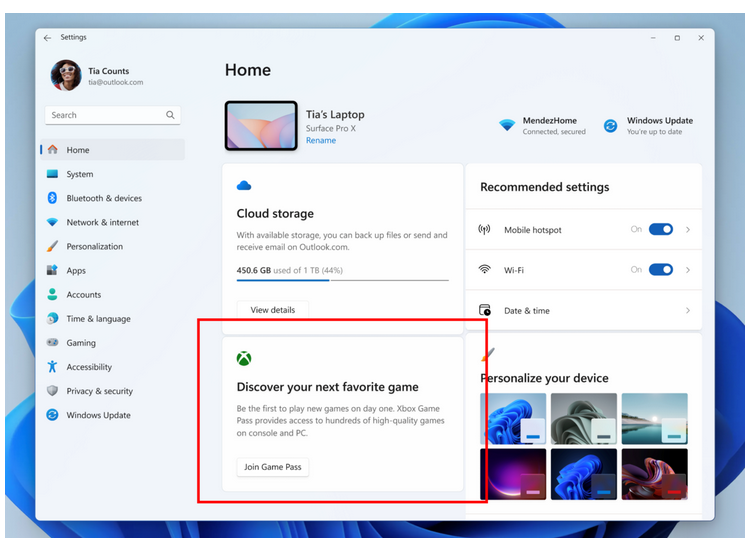
Fonte: Ghacks
Por enquanto, o anúncio está sendo exibido apenas para os usuários que concordaram em “Receber os últimos updates assim que estiverem disponíveis.”
A agressiva abordagem publicitária da Microsoft
Não é a primeira vez que a Microsoft é pega implementando práticas publicitárias questionáveis. Em março, usuários do Windows relataram perceber pop-ups "parecidos com malware" no Google Chrome solicitando que mudassem para o Bing no Windows 10 e Windows 11.
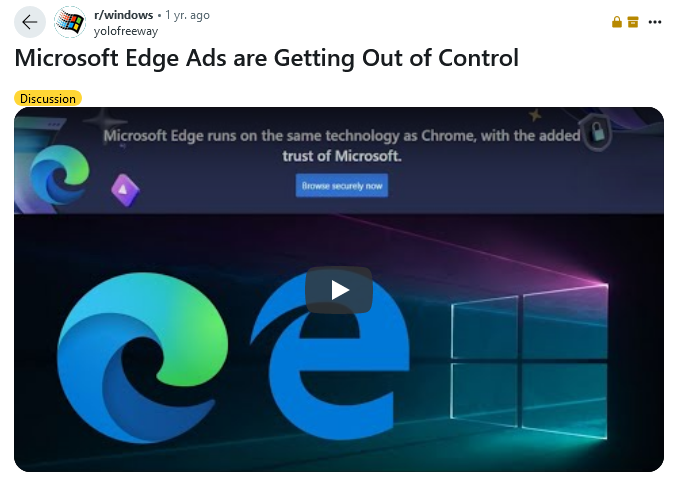
Fonte: Reddit
No ano passado, em uma tentativa de impedir que os usuários baixassem o Google Chrome, a Microsoft chegou a inserir uma pesquisa pop-up obrigatória no seu navegador Edge, que solicitava aos usuários que respondessem perguntas sobre o motivo de estarem considerando um navegador alternativo antes de poderem prosseguir com o download.
Em 2020, usuários da Microsoft relataram casos em que o novo navegador Chromium Edge da Microsoft foi automaticamente instalado via atualizações do Windows, ignorando suas preferências e invadindo seus desktops sem consentimento.
Portanto, as táticas agressivas de publicidade intrusiva, sem levar em consideração a vontades dos usuários, parecem ser o modus operandi padrão da Microsoft.
O AdGuard bloqueará os anúncios do menu Iniciar
Como parte de nosso comprometimento de oferecer aos usuários mais controle na sua experiência com sistemas operacionais, o AdGuard em breve lançará uma atualização para o AdGuard para Windows que resolve a questão da invasão de anúncios no menu iniciar do Windows 11. Também estamos trabalhando em soluções para acabar com os anúncios na página inicial das Configurações. Estas atualizações, quando disponíveis, dará mais poder aos usuários, que poderão bloquear estes anúncios intrusivos, recuperando sua autonomia e garantindo uma navegação e experiência de usuário sempre clean, livre de distrações.






















































